Installieren der Plattform
Sobald Sie das Installationsprogramm heruntergeladen haben, ist es Dieser Vorgang ist einfach, genau wie die Installation jeder anderen Software. Befolgen Sie diese einfachen Schritte, um einen reibungslosen Start zu gewährleisten.
ATAS ist derzeit nur für Windows verfügbar. Während wir an einer macOS-Version arbeiten, können Mac-Benutzer die Plattform weiterhin mit Windows-Emulationssoftware wie Parallels oder ähnlichen Tools nutzen. Weitere Einzelheiten zur Installation von ATAS auf einem Mac finden Sie unter Video.
1) Öffnen Sie nach Abschluss des Downloads die Installationsdatei. Es erscheint ein Fenster mit dem Programm-Installationsassistenten. Lesen Sie die Lizenzvereinbarung. Wenn Sie mit den Bedingungen einverstanden sind, wählen Sie „Ich akzeptiere die Vereinbarung“ und klicken Sie auf „Weiter“.
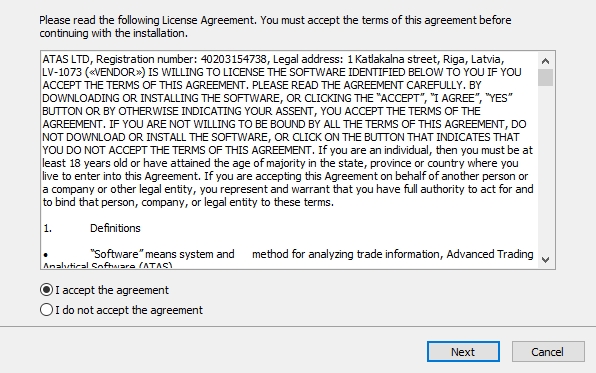
2) Das Programm schlägt einen Standard-Installationspfad vor: C:\Program Files (x86)\ATAS Platform Sie können dies ändern, indem Sie einen anderen Ordner auswählen, indem Sie auf „Durchsuchen“ → „Weiter“ klicken.
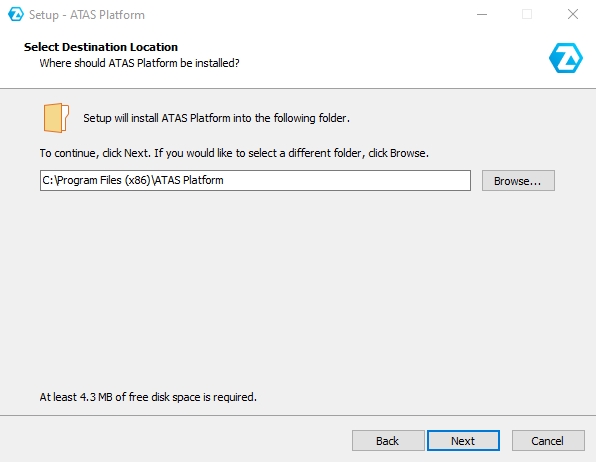
3) Das Programm wird Sie auffordern, die zu installierende Version der Plattform auszuwählen. Wählen Sie eine Option aus der Liste (weitere Informationen zu den Unterschieden finden Sie in der Tabelle unten) und klicken Sie auf „Weiter“.
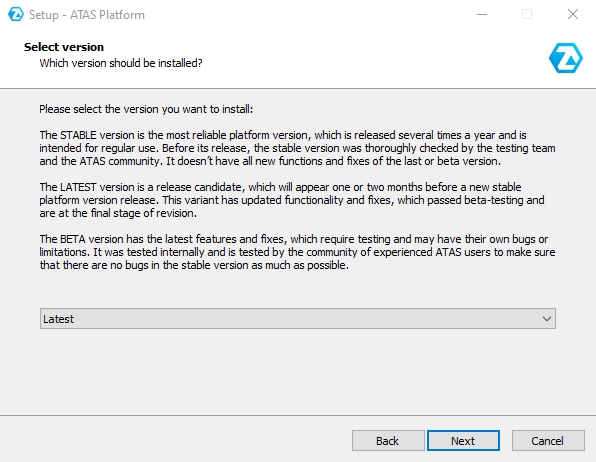
Dies ist der Release Candidate, der kurz vor einer neuen stabilen Version herauskommt. Sie enthält die neuesten Funktionen, die die Betatests bestanden haben und kurz vor der endgültigen Freigabe stehen. Die aktuellste Version wird standardmäßig installiert und ist diejenige, die wir für erstmalige Benutzer der ATAS-Plattform empfehlen.
Eine experimentelle Version mit den neuesten Funktionen und Korrekturen. Beta-Versionen werden regelmäßig veröffentlicht und getestet, obwohl sie noch einige Fehler enthalten können.
Dies ist die zuverlässigste Version, die vom ATAS-Team und der Community gründlich getestet wurde. Sie ist zwar die stabilste Option für den täglichen Gebrauch, bietet aber im Vergleich zu den anderen Versionen weniger Funktionen.
Für den Handel auf den traditionellen Finanzmärkten bietet die neueste Version genügend Funktionen für Anfänger. Die Beta-Version ist besser für fortgeschrittene Benutzer geeignet, die ATAS gut kennen und Zugang zu den neuesten Funktionen haben möchten.
Während Sie die Plattform nutzen, werden Sie herausfinden, welche Version für Sie am besten geeignet ist. Bei Bedarf können Sie das Programm einfach über den Anmeldebildschirm aktualisieren, ohne es neu installieren zu müssen.
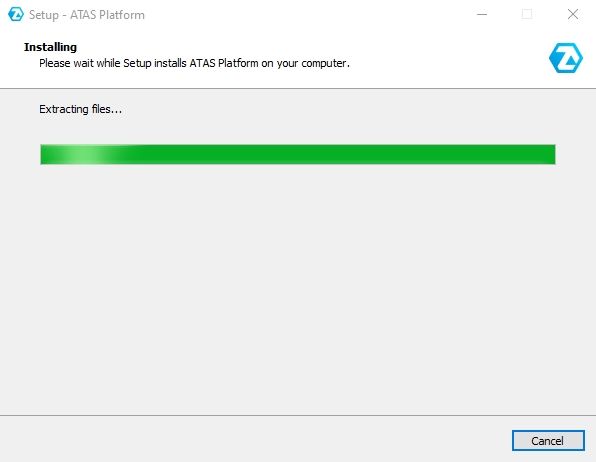
4) Sobald der Installationsvorgang abgeschlossen ist, klicken Sie auf „Fertig stellen“. Wenn die Option „ATAS-Plattform starten“ aktiviert ist, wird das Programm nach der Installation automatisch gestartet.
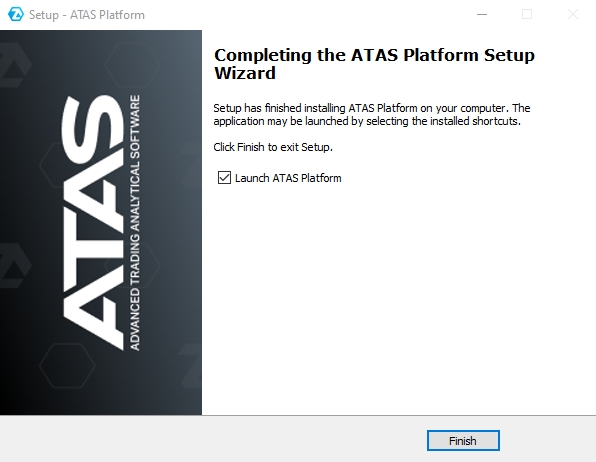
Zuletzt aktualisiert
War das hilfreich?